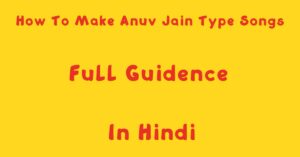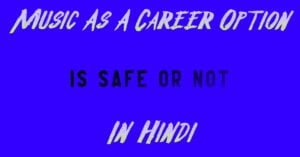1. नया प्रोजेक्ट बनाएं और वीडियो और ऑडियो आयात करें
तो सबसे पहले आपको अपने adobe premier pro को ओपन कर लेना होगा और फिर इसके बाद आपको अपना न्यू प्रोजेक्ट क्रिएट कर लेना होगा, जिसके लिए आपको प्रीमियर प्रो के फाइल सेक्शन पे जाना होगा और वही पे आपको न्यू प्रोजेक्ट क्रिएट करने का ऑप्शन मिल जाएगा। न्यू प्रोजेक्ट क्रिएट करने के बाद आपको अपनी सभी वीडियोस और ऑडियो को इम्पोर्ट कर लेना होगा। जिसके लिए आप सिम्पली ड्रैग एंड ड्राप करके वीडियोस और ऑडियो को इम्पोर्ट कर सख्ते है या फिर आप इम्पोर्ट सेक्शन पे जाके इम्पोर्ट कर सख्ते है, दोनों में से किसी भी तरीके से आप वीडियोस और ऑडियो को इम्पोर्ट कर सख्ते है।
इस तरह आप अपना न्यू प्रोजेक्ट क्रिएट कर सख्ते है और अपनी वीडियोस और ऑडियो को अपने प्रीमियर प्रो में इम्पोर्ट कर सख्ते है उम्मीद है इस स्टेप में आपको कोई दिक्कत नहीं आएगी।
2. अपने वीडियो व्यवस्थित करें
दोस्तों अब आपको अपनी सभी वीडियोस को ध्यान से देख लेना है की कोनसी वीडियो आपके कामकी है और कोनसी वीडियो काम काम की नहीं है और आपकी अपने गाने के हिसाब से उसे organize कर देना है और एक बात का और आपको ख्याल रखना है की आपको अपनी वीडियोस को एक सेपरेट फोल्डर में रखना है इससे की आपको अपनी वीडियोस ढूंढने में दिक्कत न जाए।
यह सब करने के बाद आपको अपनी वीडियोस की जितनी भी फ़ालतू की फुटेज है उसे कट कर लेना है और जितनी भी मैन फुटेज है उसे आपको अपनी मैन timeline पर लाना है। और गाइस आपको ध्यान रखना है की आपकी timeline की वीडियोस काफी अच्छे से गाने के मुताबिक़ ओर्गनइजे की हुई हो।
3. अपने वीडियो और ऑडियो को सिंक करें
दोस्तों अब आता है सबसे इम्पोर्टेन्ट काम, जो की है गाने को वीडियो के साथ सिंक करना। गाने के वीडियो के साथ सिंक करने के लिए आप प्रीमियर प्रो का ऑटो सिंक फीचर का यूज़ कर सख्ते हो या फिर आप खुद मैन्युअली इस काम को कर सख्ते हो। दोस्तों में आपको एक सुखाब देता हूँ की आप सबसे पहले ऑटो सिंक करके देखो, अगर आपकी वीडियो गाने के साथ अच्छे से सिंक नहीं होती है तो आप इस काम को मैन्युअली करो क्योकि जब कोई काम आटोमेटिक हो सख्ता है तो उस काम को मैन्युअली करने का क्या मतलब है।
नोट :- दोस्तों अगर बीच – बीच में आपका गाना सही से सिंक हुआ न लगे तो आप उसे एडिट करके सिंक करने की कोशिश करो।
4. Edit करें और Effect लगाए
यह सब करने के बाद अब आपको अपनी वीडियो को अट्रैक्टिव बनाना है जिसके लिए आपको अपनी वीडियो में अच्छे – अच्छे इफेक्ट्स लगाने होंगे। सबसे पहले आप अपनी वीडियो में जितने भी कट लगे है उसमे अच्छे – अच्छे ट्रांसिशन्स लगाओ फिर इसके बाद आपको अपनी वीडियो वीडियो में कलर ग्रेडिंग करना है जिसके लिए प्रीमियर प्रो आपको एक ऑप्शन देता है जिसे यूज़ करके आप काफी अच्छे से अपनी वीडियो में कलर ग्रेडिंग कर सख्ते हो।
कलर ग्रेडिंग करने के बाद आपको जो सही लगे उस इफ़ेक्ट को अपनी वीडियो में लगा देना है। और इसे बाद आपकी क्रिएटिविटी पर डिपेंड करता है की आप किस तरह अपनी वीडियो को अट्रैक्टिव बनाते हो। में आपको एक सुझाब देता हूँ की आप शुरू में अपने गाने के नाम को जरूर मेंशन करना, जिससे की आपके गाने की वीडियो का पहला इम्प्रैशन ऑडियंस के सामने काफी अच्छा पढ़ेगा और आपने यह चीज़ काफी बढे – बढे गानो में नोटिस करी होगी।
5. अपना वीडियो निर्यात करें
दोस्तों अगला काम मेरा पर्सनल favourite है और वह है वीडियो को एक्सपोर्ट करना क्योकि वीडियो एक्सपोर्ट होने के बाद जब आप अपनी वीडियो को पहली बार देखते हो न तो उसका मज़ा ही कुछ और है। गाइस वीडियो एक्सपोर्ट करते समय आपको एक बात का ख्याल रखना है की आपकी वीडियो सबसे अच्छी क्वालिटी में एक्सपोर्ट हो जैसे की 4k या 2k, अगर आप 1080p के नीचे अपनी वीडियो को एक्सपोर्ट कर रहे हो, तो आप उसे कैंसिल करके अच्छी क्वालिटी में एक्सपोर्ट करिये क्योकि बेकार क्वालिटी की वीडियो देखना कोई पसंद नहीं करता। एक बात और आपको अपनी वीडियो के fps को भी अच्छा रखना है जैसे की 60fps या 120fps. तो इस तरह आप अपने गाने को अच्छे से एक्सपोर्ट कर सख्ते हो उम्मीद है आपको सभी बाते अच्छे से समझ आयी होंगी।
निष्कर्ष
तो दोस्तों इस तरह आप adobe premier pro के जरिये अपने गाने की वीडियो को अच्छी तरह से एडिट कर सख्ते है और अपनी वीडियो को काफी ज्यादा अट्रैक्टिव और मज़ेदार बना सख्ते है। दोस्तों अगर आपको टेक्स्ट के फॉर्म में गाने की वीडियो को एडिट करना अच्छे से नहीं आया है तो आपको चिंता करने की कोई दिक्कत नहीं है क्योकि में जल्द से जल्द आपके लिए एक वीडियो टुटोरिअल लाने के कोशिश कर रहा हूँ और अगर में लेट होता हूँ तो आप किसी भी वीडियो स्ट्रीमिंग प्लेटफार्म पे सर्च करके इसका वीडियो टुटोरिअल देख सख्ते हो और इस आर्टिकल का रिफरेन्स लेके आप और आसानी से अपने गाने की वीडियो को एडिट कर सख्ते हो।
तो गाइस आजके आर्टिकल को मै यही ख़त्म करता हूँ और इस आर्टिकल को शुरू से आखरी तक पढ़ने के लिए आपका बहुत – बहुत धन्यवाद।